Jak zrobić backup iPhone'a i który wybrać: lokalny czy chmura iCloud?
Backup iPhone’a, czyli inaczej kopia zapasowa danych zgromadzonych w telefonie Apple’a, to świetny sposób na zabezpieczenie swoich danych. Sprawdź, co zrobić, by po kradzieży, zgubieniu lub uszkodzeniu smartfona (albo po zwykłej chwili nieuwagi) nie rwać sobie włosów z głowy.
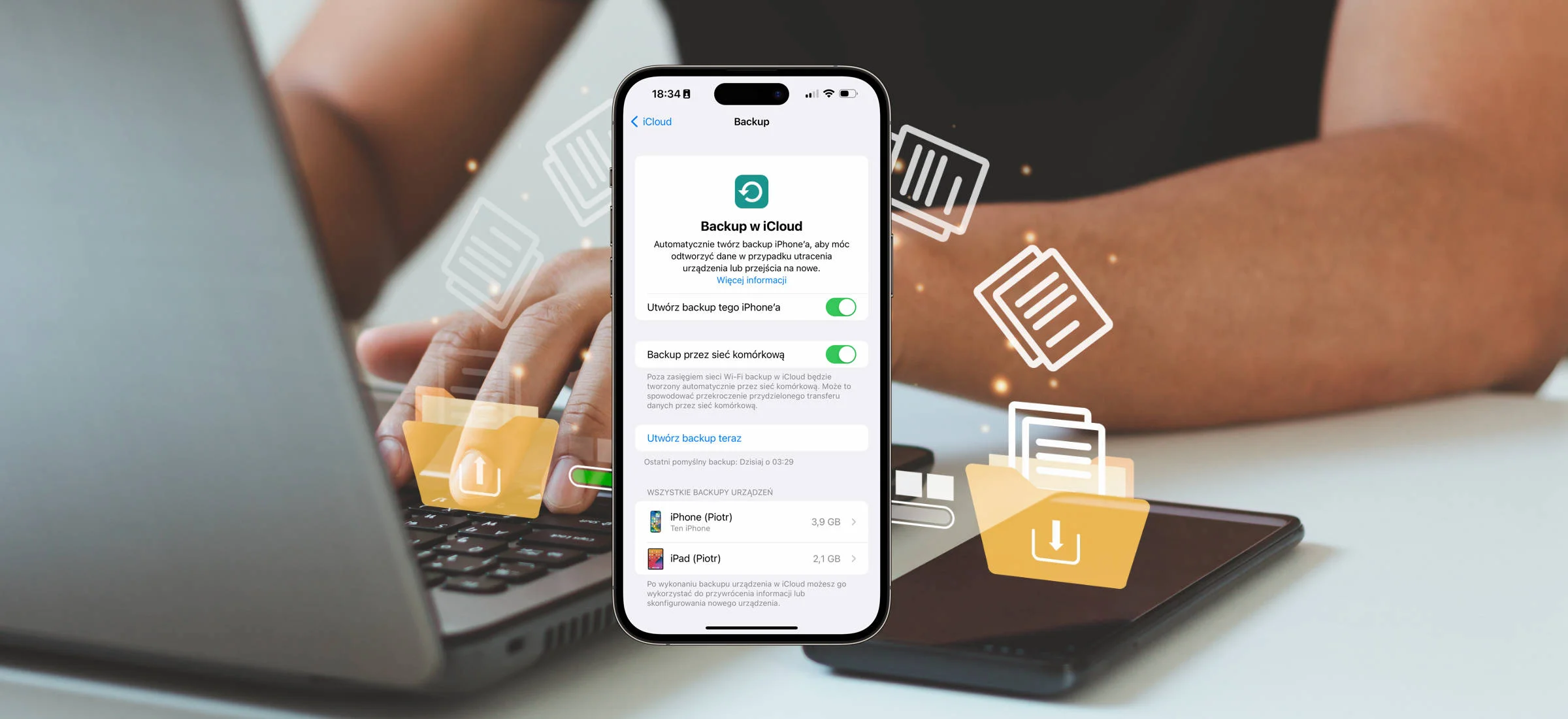
- Kopia zapasowa danych to inaczej backup
- Jak zrobić backup danych z iPhone’a na komputerze?
- Mac i Windows - której aplikacji użyć do backupu?
- Kopia zapasowa danych iPhone’a w chmurze iCloud
- Konfiguracja chmury iCloud do backupu iPhone’a
- Archiwizowanie zdjęć i plików na iPhonie
- Ile kosztuje przestrzeń dyskowa iCloud do backupu?
- Która metoda backupu iPhone’a jest lepsza?
Jak głosi stare porzekadło z ery piksela łupanego, ludzie dzielą się na dwie grupy: tych, którzy robią kopie zapasowe i tych, którzy dopiero będą je robić. Dane można stracić na wiele różnych sposobów, czy to w wyniku kradzieży, zgubienia lub fizycznego uszkodzenia sprzętu, czy to jako efekt ataku cyberprzestępcy albo przez własną nieuwagę.
Czytaj też: iPhone i ukryte funkcje. Poradnik nie tylko dla początkujących
Konfigurowanie kolejnego telefonu Apple’a po tym, jak straciliśmy poprzedni, to przy tym pewna niedogodność - ale tak jak utracone aplikacje, gry, filmy, seriale, muzykę i książki można zwykle bez problemu znaleźć w internecie, tak są dane nie do odtworzenia. Lista kontaktów, hasła, archiwum wiadomości SMS i MMS oraz wykonane samodzielnie zdjęcia - te rzeczy mogą przepaść na zawsze.
Jak robić kopię zapasową danych w iPhonie? Backup na komputerze.
Apple przygotował dla swoich klientów dwie podstawowe metody zabezpieczania danych na iPhonie na wypadek ich utraty. Podstawowa polega na zgraniu ich kopii na dysk twardy w komputerze. Można tego dokonać zarówno na komputerach firmy z Cupertino z systemem macOS, jak i na maszynach z systemem Windows.
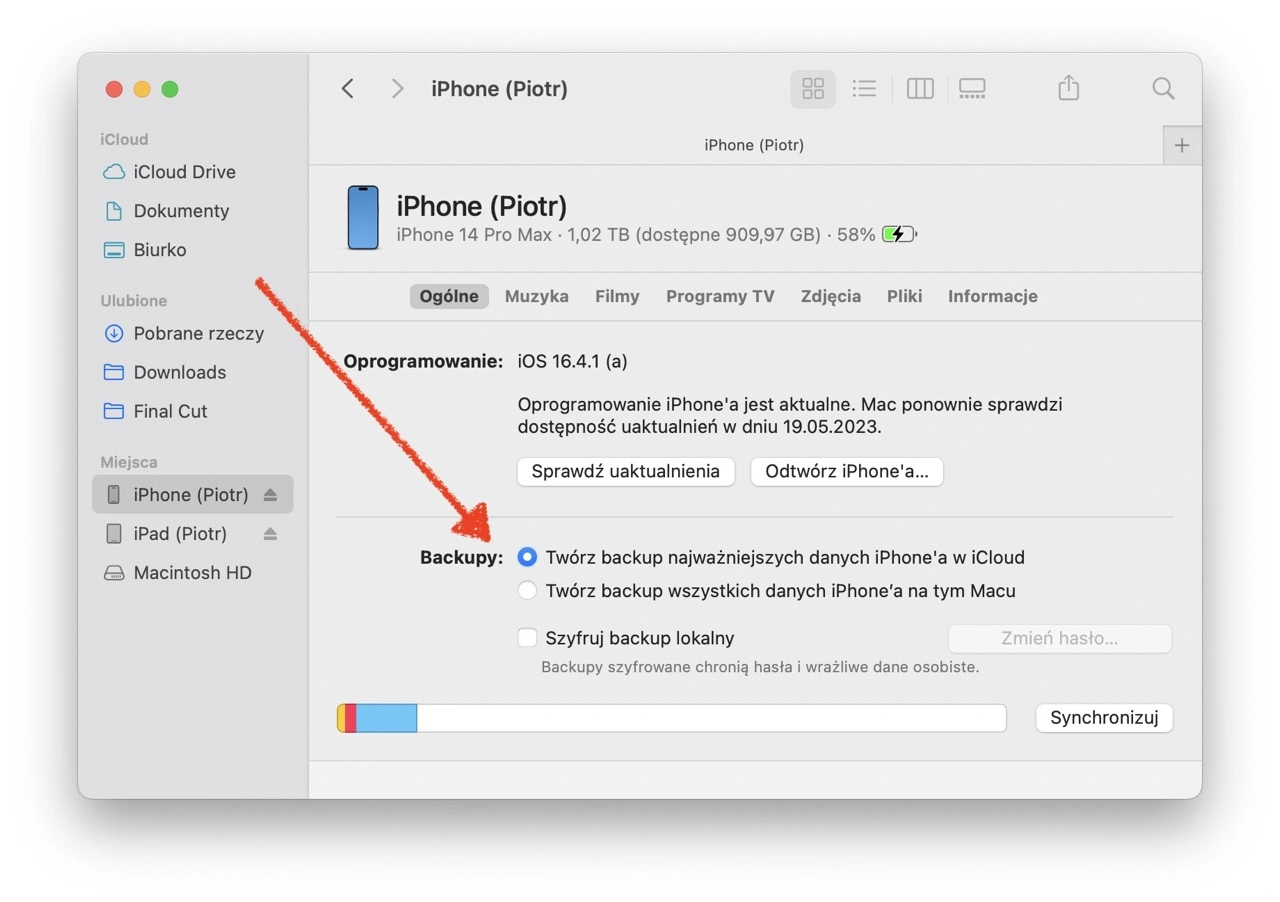
Kiedyś do robienia kopii zapasowej służył do tego program iTunes, ale jakiś czas temu pojawiła się nowa metoda. W celu zrobienia kopii zapasowej trzeba podłączyć iPhone'a do komputera - kablem lub w przypadku komputera Mac, bezprzewodowo (aczkolwiek w tym przypadku proces może potrwać znacznie dłużej).
iPhone - backup w systemach macOS i Windows
W przypadku maszyn z aktualną wersją macOS-a należy uruchomić aplikację Finder, odnaleźć swojego iPhone’a w kolumnie po lewej stronie i w zakładce ogólne zaznaczyć „Twórz backup wszystkich danych iPhone'a na tym Macu”. W przypadku maszyn z systemem macOS 10.14 Mojave i starszym te opcje można odnaleźć we wspomnianym iTunes.
Na komputerach z systemem Windows nadal można robić kopię zapasową z wykorzystaniem aplikacji iTunes i odnalezieniu w niej opcji robienia lokalnego backupu, ale Apple zdecydował się na zastąpienie jej pakietem programów, wśród których jest aplikacja Urządzenia Apple. Dostępna jest ona jednak jak na razie w wersji poglądowej i może nie działać w pełni poprawie.
Dostępne są też programy firm trzecich, które są rozwinięciem lub alternatywą rozwiązania przygotowanego przez Apple’a takie jak iMazing. Pozwalają one na zapisanie jeszcze większej ilości informacji z iPhone'a w celu ich późniejszego odtworzenia (na tym samym lub innym urządzeniu). Można za ich pomocą również „wyciągnąć” wybrane dane z klasycznej kopii zapasowej.
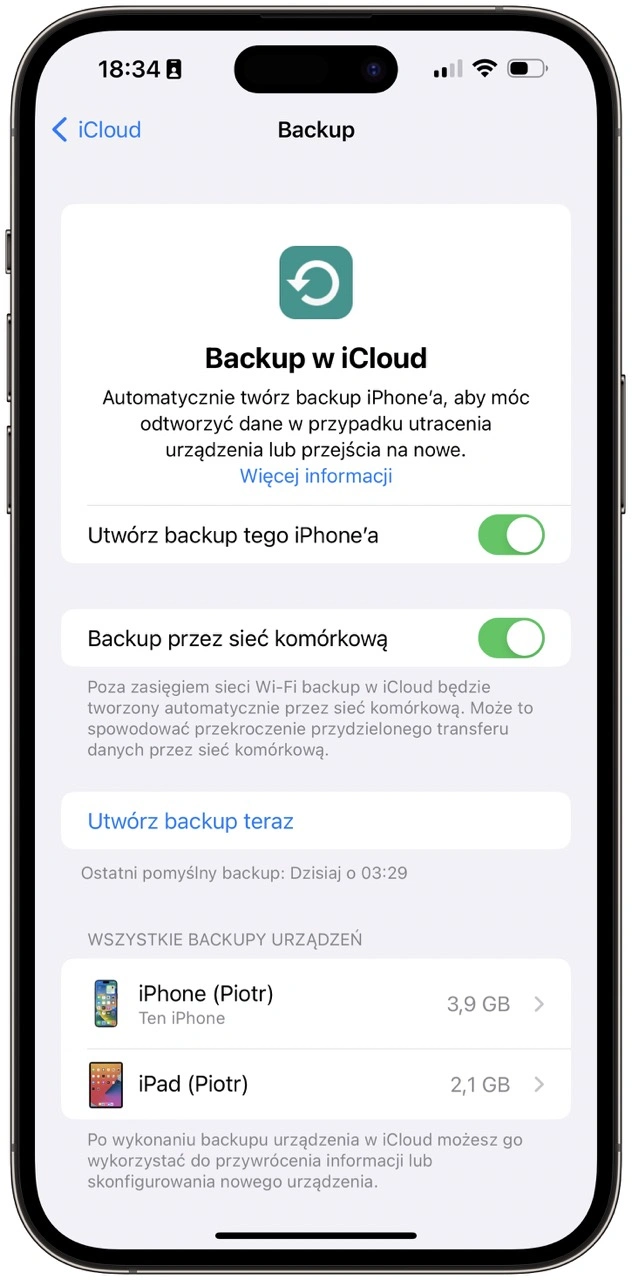
Lepszym wyborem niż lokalny backup może być kopia zapasowa danych w chmurze.
Apple pozwala przechowywać kopię danych na zewnętrznych serwerach. Dzięki temu można je bardzo wygodnie pobrać na nowe urządzenie - czy to przy przesiadce na nowy model, czy to po utraceniu poprzedniego urządzenia. Aby aktywować kopię zapasową w chmurze, należy przejść do menu Ustawienia, kliknąć w górną pozycję z imieniem i nazwiskiem i odszukać na liście „tego iPhone’a”.
Po wejściu do menu Backup w iCloud można włączyć tę opcję oraz zaznaczyć, dzięki czemu co jakiś czas iPhone będzie uaktualniał kopię zapasową w chmurze. Dobrym pomysłem, jeśli ktoś ma odpowiednio dużą paczkę danych, jest włączenie kopii zapasowej przez sieć komórkową. Z tego miejsca można również uaktualnić dane ręcznie oraz wybrać, które aplikacje mają zostać pominięte.
Warto skonfigurować jeszcze kilka usług iCloud, aby zabezpieczyć wszystkie dane.
Backup iPhone'a w iCloud tworzy kopie zapasowe aplikacji wraz z zapisanymi w nich informacjami, ale warto się upewnić, że nic nie przeoczyliśmy. Użytkownik może wybrać, które aplikacje (systemowe i firmy trzecich) oraz usługi Apple’a będą synchronizowane z chmurą (a przy okazji z innymi urządzeniami firmy).
Warto sprawdzić, czy w ustawieniach kopii zapasowej zaznaczone są „ptaszki” przy każdej opcji, jaka nas interesuje, w tym np. przy Kontaktach, Przypomnieniach, Kalendarzu, Domu, Portfelu itp. Do tego mamy osobne ustawienia dla np. Wiadomości (przechowywanie z 30 dni, roku, bez limitu).
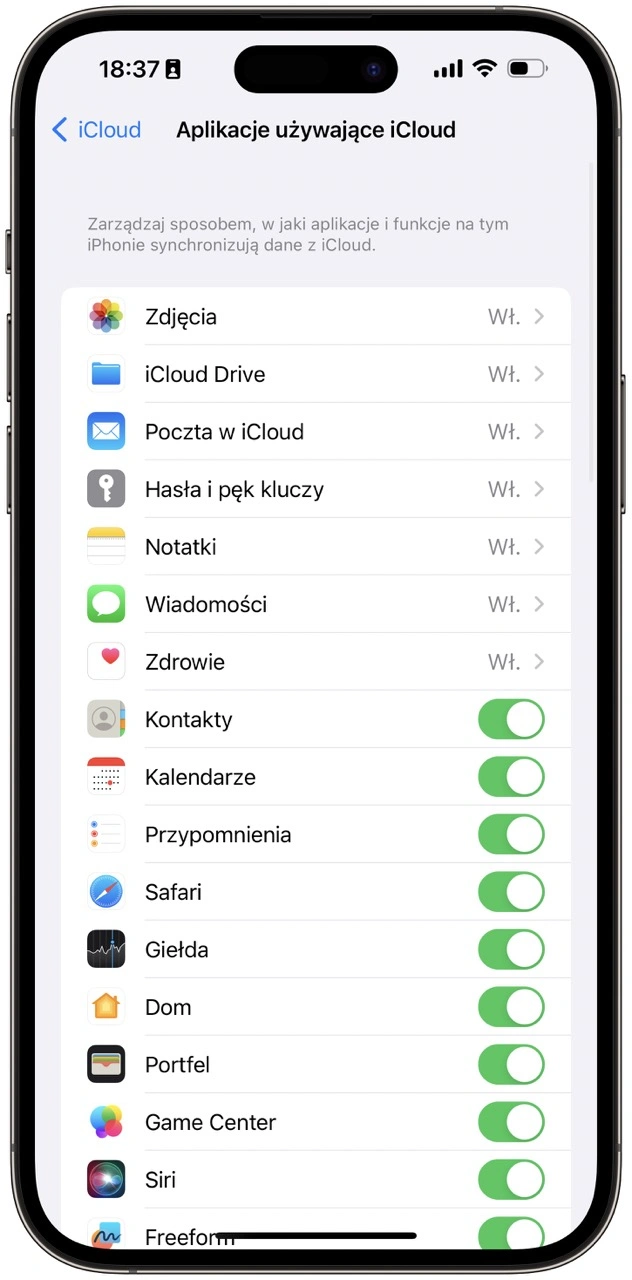
iCloud Photos Library i Pliki w chmurze
Na osobną wzmiankę zasługuje iCloud Photos Library. Po aktywacji tej usługi wszystkie fotografie wykonane iPhone’em mogą być przesyłane niemalże na bieżąco do chmury (aczkolwiek synchronizacja może zostać wstrzymana w celu oszczędzania transferu lub energii). Zdjęcia to jednak często najcenniejsze dane przechowywane na iPhonie, więc tutaj nie ma co oszczędzać paczki danych.
Oczywiście korzystanie z Biblioteki Zdjęć iCloud to nie jedyna opcja na archiwizację fotografii. Można je zarówno zgrywać ręcznie na komputer, jak i skorzystać z usług takich jak Google Photos. A co z plikami? Te można zapisywać zarówno lokalnie, jak i w chmurze iCloud, ale domyślnie wszystkie pobrane pliki poprzez przeglądarkę Safari trafiają od razu do chmury.
Niestety za pełny backup iPhone’a w chmurze iCloud trzeba płacić.
Apple udostępnia swoim klientom jedynie 5 GB miejsca w chmurze za darmo, a dla praktycznie każdego użytkownika iPone'a to zdecydowanie za mało, by przechowywać wszystkie swoje dane. Wystarczyłby mi on co prawda na kopię danych aplikacji, ale moje Wiadomości, poczta e-mail oraz Zdjęcia zajmują już łącznie setki gigabajtów. To, ile zapłacimy za przestrzeń dyskową zależy zaś od tego, ile danych faktycznie będziemy przechowywać my (i ew. nasi bliscy).
Dostępne pakiety to 50 GB za 3,99 zł, 200 GB za 11,99 zł i 2 TB za 39,99 zł miesięcznie, które można współdzielić z bliskimi. Do tego mamy 50 GB lub 200 GB przestrzeni w chmurze po wykupieniu abonamentu Apple One (pakiet łączący usługi iCloud, Apple Music, Apple TV i Apple Arcade) odpowiednio dla użytkowników indywidualnych za 34,99 zł i rodzin za 44,99 zł miesięcznie. Backup lokalny jest oczywiście bezpłatny.
Którą metodę backupu iPone'a wybrać: lokalną czy w chmurze?
Backup lokalny to dobra i bezpłatna opcja, ale warto przemyśleć, czy kopia zapasowa w chmurze (i to z użyciem sieci komórkowej!) nie będzie lepszym wyborem. Przy kopii zapasowej iPhone'a wykonanej na komputerze jesteśmy ograniczeni do danych z momentu synchronizacji, a w przypadku chmury dane aktualizowane są na bieżąco w miarę, jak ich przybywa.
W sytuacji, gdy jesteśmy na urlopie bez dostępu do komputera i stracimy lub uszkodzimy iPhone'a, przepadną wszystkie dane dodane od czasu ostatniej synchronizacji, w tym fotografie. W przypadku korzystaniu z rozwiązań chmurowych (czy to od Apple’a, czy to od firm trzecich) przynajmniej część danych będzie można potem odzyskać.
Czytaj też:
Backup w chmurze iCloud nie wyklucza też robienia kopii zapasowej iPhone'a lokalnie na komputerze co jakiś czas ręcznie na komputerze i warto to robić - tak na wszelki wypadek. Trzeba pamiętać, że dane w chmurze są synchronizowane między urządzeniami i usunięcie ich z jednego usuwa je z drugiego, a w przyrodzie nie istnieje też coś takiego, jak zbyt wiele kopii zapasowych







































